Завантажена програма не відображається на iPhone? 8 способів виправити це!
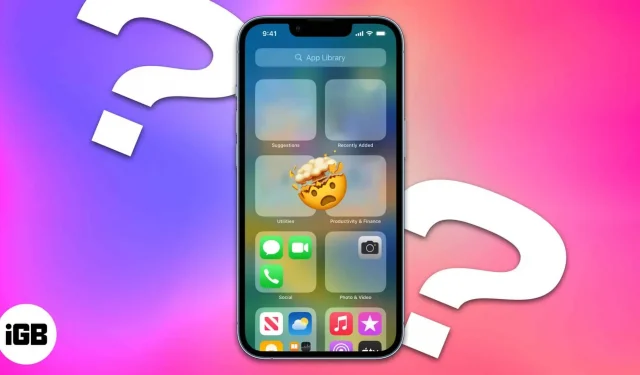
Після завантаження програми, коли прийде час її відкрити, ви побачите, що програма зникла з головного екрана iPhone. Це може засмучувати, коли програми, здавалося б, зникають з вашого пристрою, але не бійтеся. У цьому посібнику я розповім вам, як відображати завантажені програми на головному екрані iPhone.
- Використовуйте App Store, щоб перевірити, чи встановлено програму чи ні
- Увімкніть «Показувати програми на головному екрані iPhone».
- Перегляньте папки, щоб знайти приховані програми
- Показати програми з екранного часу
- Відображайте сторінки головного екрана, щоб побачити всі ваші програми
- Використовуйте Spotlight для пошуку програм
- Використовуйте Siri, щоб відкрити відсутню програму
- Показати придбані програми та завантажити їх знову
- Скинути макет головного екрана на iPhone
1. Використовуйте App Store, щоб перевірити, чи встановлено додаток.
Перше, що потрібно зробити, якщо ви не можете знайти встановлену програму на своєму iPhone, це перевірити App Store. Ви або хтось інший могли випадково видалити програму.
- Відкрийте магазин програм.
- Знайдіть відсутні програми на головному екрані iPhone.
Якщо ви бачите «Отримати» поруч із програмою, це означає, що програму або не встановлено, або її раніше видалено. Ви можете просто натиснути «Отримати» та знову встановити програму. Якщо ви бачите «Відкрити» поруч із програмою, це означає, що програму встановлено на вашому iPhone.
Тепер, коли ви переконалися, що програму встановлено, давайте перенесемо її на робочий стіл вашого iPhone.
2. Увімкніть відображення програм на головному екрані iPhone.
Увімкнувши ці параметри, ви можете переконатися, що всі встановлені програми відображаються на робочому столі.
- Відкрийте налаштування.
- Виберіть Головний екран.
- Увімкніть «Показати на головному екрані».
Навіть якщо після встановлення програми немає на головному екрані, ви можете зробити наступний трюк.
Перетягніть програму з бібліотеки програм на головний екран.
- Відкрийте бібліотеку програм.
- Утримуйте та перетягніть програму на головний екран.
3. Перегляньте папки, щоб знайти приховані програми
Я людина, яка організовує всі програми на головному екрані в папки. Якщо ви також зробите те саме, ці програми можуть бути приховані в них, якщо в цій папці багато програм. Отже, відкрийте всі папки та перевірте, чи є в них програма, яку ви шукаєте.
Знайшовши його, перетягніть його з папки або розмістіть там, де його легко помітити.
4. Показати програми з екранного часу
Якщо ви помилково приховали будь-яку програму, то не дивно, чому ці програми зникають з вашого iPhone. Відкриємо їх:
- Відкрийте налаштування.
- Виберіть екранний час.
- Натисніть «Вміст і обмеження конфіденційності».
- Виберіть Дозволені програми.
- Увімкніть програму, яку потрібно ввімкнути.
- Поверніться назад і торкніться «Обмеження вмісту».
- Виберіть Програми.
- Тепер натисніть «Дозволити все».
5. Відобразіть сторінки головного екрана, щоб побачити всі свої програми.
Якщо ви приховали будь-яку сторінку домашнього екрана на iPhone, програми на цій сторінці також будуть приховані. Отже, давайте відобразимо ці сторінки:
- Натисніть і утримуйте головний екран, щоб увімкнути режим погойдування.
- Торкніться повзунка внизу екрана.
- Увімкніть головні екрани, які ви хочете бачити.
- Натисніть «Готово» у верхньому правому куті.
6. Використовуйте Spotlight для пошуку програм
7. Використовуйте Siri, щоб відкрити відсутню програму.
Крім Spotlight, Siri також можна використовувати для пошуку відсутніх програм на вашому iPhone. Зателефонуйте Siri та попросіть відкрити програму, яку ви шукаєте.
8. Відобразити придбані програми та повторно завантажити їх.
Якщо ви використовуєте свій пристрій Family Sharing, ви не зможете завантажити програму, якщо вона кимось прихована. Майте на увазі, що це не приховує програму, якщо її вже завантажено, але ви не зможете повторно завантажити її, якщо колись видалите її або захочете перевстановити на новому пристрої. Отже, ось як ви можете відобразити магазин програм:
- Відкрийте магазин програм.
- Перейдіть до свого профілю.
- Виберіть Придбано.
- Торкніться свого Apple ID. Підтвердьте за допомогою Face ID або Touch ID або ввійдіть за допомогою свого Apple ID
- Прокрутіть вниз і натисніть «Приховані покупки».
- Натисніть Показати.
8. Скиньте макет головного екрана на iPhone
Головний екран вашого iPhone може бути безладним, як і ваше життя (реквізит вам, якщо ви все зробили правильно). Хоча я не можу допомогти вам зрозуміти ваше життя, я можу допомогти вам зрозуміти головний екран вашого iPhone.
- Перейдіть в «Налаштування»→ «Загальні».
- Виберіть «Перенести» або «Скинути iPhone».
- Натисніть Скинути.
- Виберіть Скинути макет головного екрана.
- Торкніться «Скинути початковий екран», щоб підтвердити.
Ваш головний екран повернеться до налаштувань за замовчуванням, і ви зможете почати сортування з самого початку та знайти відсутню програму.
FAQ
Хоча немає офіційного способу приховати будь-які програми, ви все одно можете приховати це, приховавши сторінку головного екрана чи екранний час, або навіть приховавши їх, щоб члени родини не могли встановити їх на свій пристрій.
знайшли?
Сподіваюся, цей посібник був достатньо корисним для пошуку програм, які зникли з iPhone. Хоча я був тут, щоб допомогти вам із цим посібником, ви повинні знаходити щастя навіть у дрібницях життя та залишатися найкращими. Маєте запитання чи пропозиції? Розділ коментарів повністю належить вам.



Залишити відповідь